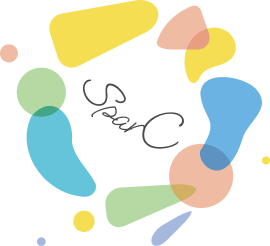【初心者必見】YouTube動画編集のやり方 | スマホでもできる?ポイントや無料ソフトも紹介
「自分でも動画編集をしてみたい」と考えていませんか?「動画編集」と聞くと難しい印象を抱きがちですが、やり方さえ押さえておけば、初心者でも動画コンテンツを制作できます。
そこで当記事では、YouTube動画編集のやり方を紹介します。無料ソフトや制作時のポイントについても解説するので、ぜひ最後まで読んでみてください!
動画編集の事前準備

動画編集をする際は、ツール選定やコンテンツの方向性の決定といった事前準備をしておくことが大切です。スムーズに動画編集を進められるように、準備をしておきましょう。
必要なツールを用意する
動画編集には、いくつか必要なツールがあります。
- デバイス(スマホ・PC等)
- 動画編集ソフト
- カメラ
デバイスに関しては、スマホでも問題ありません。スマホ対応の動画編集アプリも存在します。
ただし「高いクオリティのYouTube動画を作りたい」「動画編集をきっかけにマネタイズを目指したい」と考える方は、パソコンを用意しておくのがおすすめです。
初心者かつパソコンを持っていない方は、まずはスマホで始めてみて「慣れてきたらパソコンを用意する」という順番でもよいでしょう。
動画編集に入る前に方向性を決めておく
実際に動画編集を始める前に「どんな動画を作りたいのか?」の方向性を決めておくのがおすすめです。動画コンテンツの軸がブレず、一貫性のある動画・YouTubeチャンネルを制作できます。
とくにYouTubeの場合は「〇〇なチャンネル」といった、ジャンルや想定ニーズも決めておくと、企画もしやすいです。
YouTubeの動画編集のやり方

ここでは、YouTubeの動画編集のやり方を紹介します。手順を押さえておけば、初心者でもYouTube動画を制作できますので、ぜひ参考にしてみてください。
撮影、もしくは動画を読み込む
動画編集のファーストステップは撮影です。スマホやカメラを用いて、素材となる動画を撮影します。コンテンツの進行に必要なシーンだけでなく、背景や挿入画像などの用意も必要です。
撮影した動画や画像は動画編集ソフトに読み込み、編集作業に備えましょう。使用するソフト内の「読み込み」「アップロード」から読み込めます。
素材(クリップ)の切り貼り
使用する素材(動画や画像、別称クリップ)が揃ったら、動画コンテンツの大枠を作っていきます。
この素材を切り貼りする作業が、動画編集の基本です。トリミングしたりつなげたりして、1本の動画の全体像を作ります。
ちなみに、トリミングとは素材をカットすることです。例えば、自分が話す動画の場合、視聴者を飽きさせないために無駄なシーンをカットして、テンポよく見えるように編集する必要があります。
装飾(BGM・字幕など)を施す
動画の大枠ができたら、次は装飾を施していきます。BGMや字幕、ナレーションやタイトルなどのエフェクトを入れて、見栄えのよい、高クオリティなコンテンツに仕上げましょう。
エフェクトとは、撮影素材に追加する「特殊効果」のことを指します。エフェクトをかけることで、視聴者の印象に残りやすい魅力的なコンテンツを制作できるので、ぜひ取り入れてみてください。
音量や色を調整する
クオリティの高い動画に仕上げるためには、音量や色などの細かな調整も必須です。話す際の音量やノイズの有無、あえてナレーションを強調するなど音量を調節します。
また各動画ごとの明るさを調整したり、色味合わせをしたりして、動画全体の統一感を出すことも大切です。
動画を書き出して(出力)アップロードする
動画が完成したら、最後に全体を見直して問題点がないか確認します。問題がなければ、動画を書き出し(出力)てYouTubeにアップロードしましょう。
動画にはさまざまなファイル形式があります。アップロードするには、SNSやYou Tube、Webサイトといった他のメディアに掲載できるフォーマットへと変換しなければいけません。
例えば、Windowsであればマイクロソフトが開発した「AVI」、Macであればアップル開発の「QuickTime (.mov)」などがあります。
【スマホ・PC】無料で使えるおすすめの動画編集ソフト
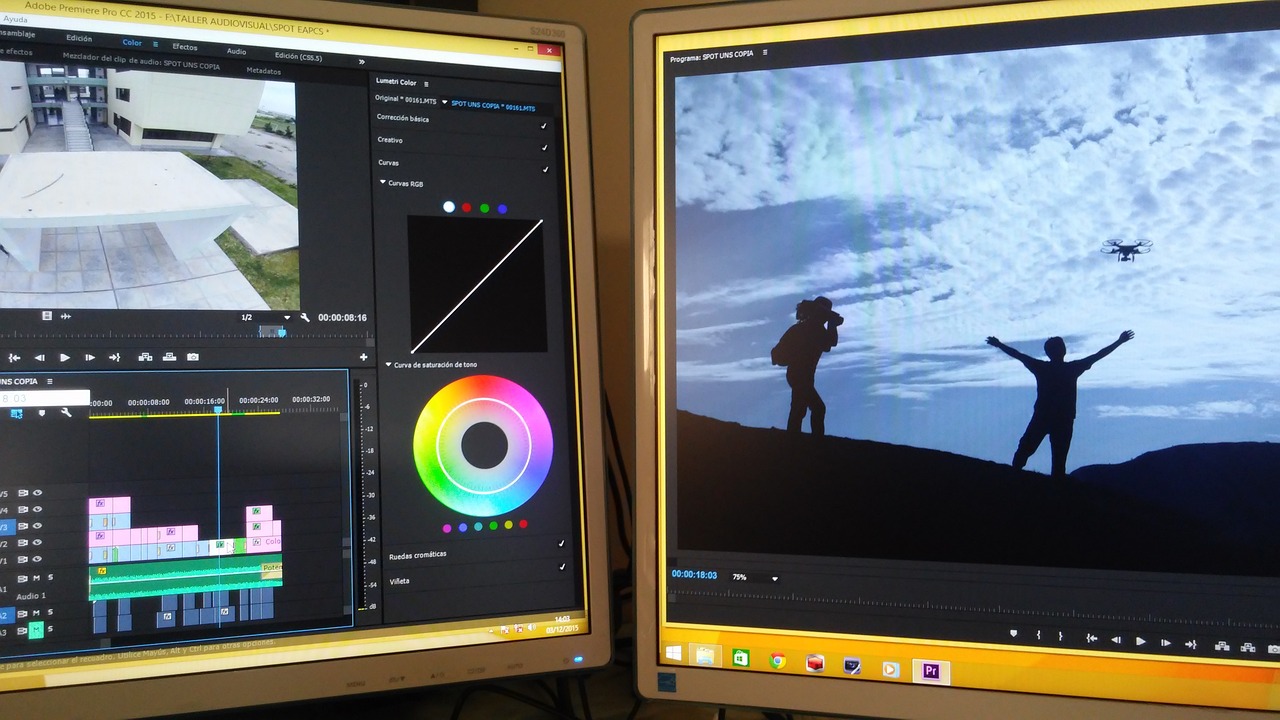
ここでは、無料で使えるおすすめの動画編集ソフトをデバイス(スマホ・PC)別で紹介します。それぞれの特徴も一覧でまとめましたので、ぜひご覧ください。
スマホ版 | 動画編集のイメージを掴みたい初心者におすすめ
スマホで使える動画編集ソフトは以下のとおりです。
| ソフト名 | 対応デバイス | 特徴 |
| CapCut(キャップカット) | iOS / Android | ・初心者でも操作が簡単
・PC用に劣らない豊富な編集機能 ・著作権フリーの音楽挿入が可能 |
| PowerDirector | iOS / Android | ・操作性が高く、扱いやすい
・エフェクトが豊富 ・YouTubeに直接アップロード可能 |
| InShot | iOS / Android | ・SNS用コンテンツに最適
・SNS用のテンプレートあり ・スピード調整機能あり |
スマホでYouTube用の動画編集をするなら、CapCut(キャップカット)やPowerDirectorがおすすめです。操作がしやすいにも関わらず、機能が豊富なためクオリティの高いコンテンツを制作できます。
一方「いきなりYouTube動画を作るのはハードルが高い」「SNS用の短い動画編集から始めたい」という方には、InShotが最適です。SNS用のテンプレートがあるので、簡単にショートコンテンツを作れます。
PC版 | クオリティアップを目指す中級~上級者におすすめ
クオリティアップを目指す方におすすめのPC版動画編集ソフトは以下のとおりです。
| ソフト名 | 対応デバイス | 特徴 |
| iMovie | Mac | ・動画編集に欠かせない機能を搭載
・ワンクリックでYouTubeに投稿 ・完全無料、有料オプションなし |
| Lightwork | Mac / Windows | ・プロ並みの編集が可能
・100種類以上のエフェクト機能 ・YouTube用フォーマットへの変換可能 |
| PowerDirector | Microsoft / Windows | ・操作性や機能性が高い
・自動字幕文字起こし機能あり ・月額517円~(無料体験版あり) |
LightworkやPowerDirectorは、編集機能が豊富でプロ並みの動画コンテンツを制作できます。動画編集だけでなく、YouTubeへのアップロードも簡単です。
PC版のPowerDirectorは有料版が基本ですが、試してみたい方向けに無料体験版も用意されています。
一方、iMovieは中級者向けになります。動画編集に欠かせない編集機能が搭載されていますが「物足りないかな」と感じたら上級者向けである上記2つのツールに移行するのがおすすめです。
編集レベルに合わせて、自分に合った動画編集ソフトを選んでみてください。
視聴してもらえる動画を制作するポイント

YouTubeにアップするなら、多くの人に観てもらえるような質の高い動画編集を意識しましょう。ここでは、視聴してもらえる動画を制作するポイントについて紹介します。
想定ユーザーに向けた動画を企画・制作する
YouTube動画の場合は、再生数やチャンネル登録者数を増やす必要があります。動画を視聴してもらうためには、想定ユーザー向けの企画・制作が欠かせません。
例えば、レシピ系のチャンネルのなかにDIY系の動画が混ざっていると「自分が観たい動画・チャンネルではない」と離れていってしまいます。どんな人に向けたチャンネル・動画にするのかをあらかじめ絞り、想定ユーザーに向けた動画を制作しましょう。
テンポの良い流れをつくる
YouTubeでは、だらだらとした動画は好まれません。多くの人に視聴してもらいたいなら、テンポのよい流れを意識することが大切です。
話すシーンで「あの、えっと…」といった間が入っていたり、あえての場合を除いて無言が数秒続いたりする場合は、編集時に対象箇所をカットしておくのがおすすめです。
細かいエフェクトやテロップにこだわる
視聴してもらえる動画を作りたいなら、エフェクトやテロップなどにこだわりましょう。エフェクトには、以下のようにさまざまな種類があります。
- トランジション:動画と動画のつなぎ目をスムーズにみせる
- モーショングラフィックス:素材や文字などに動きをつける
- サウンドエフェクト:効果音
- カラーエフェクト:動画内のものの色味を変更する
- トランスフォーム:動画の素材を変形させる
- 画面分割:複数の素材を1画面で表示する
動画編集ソフトによって使えるバリエーションが異なるものの、積極的に取り入れることでクオリティアップを目指せます。
ただし、エフェクトを入れすぎる・統一感がない、というのはNGです。動画の全体像を確認しながら、観やすく、印象に残るような編集を心がけましょう。
人気のチャンネルや動画を観て、どんなエフェクトを使用しているのか勉強することも大切です。
動画編集のやり方をマスターして魅力的なコンテンツを制作しよう
動画編集は、初心者でも簡単に始められます。スマホ1台あればできるので、まずは自分に合った動画編集アプリを使って、YouTube動画を作ってみましょう。
動画編集アプリに慣れたら、上級者向けのソフトにチャレンジするのもおすすめです。企画〜エフェクトを含めた編集作業にこだわることで、質の高い動画を作れるようになります。
またYouTubeの動画再生回数が増えれば、副業や安定収入も夢ではありません。動画クリエイターになりたい方は、クリエイター向けのプラットフォームを意見交換や案件獲得の場として活用するのもよいでしょう。
SparCはクリエイターとして収益を得たい方々を応援しています。このページがお役に立てたら、ぜひSNSでも拡散をお願いします!